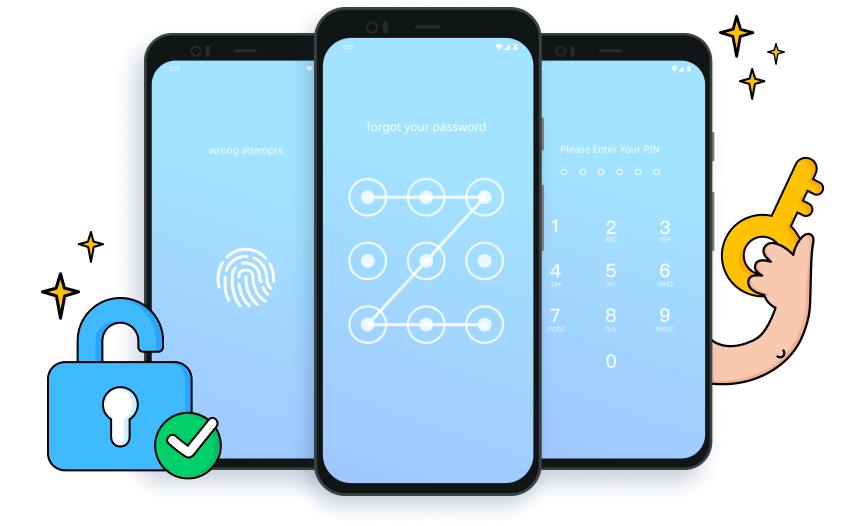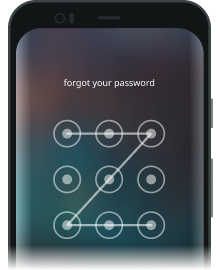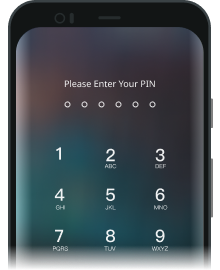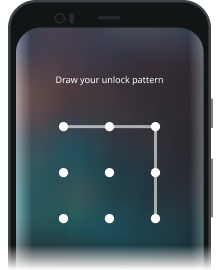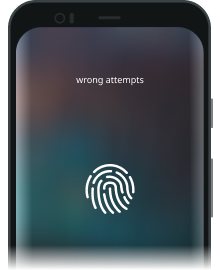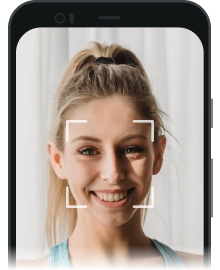Per kelias minutes apeikite bet kurį „Android“ užrakinimo ekraną



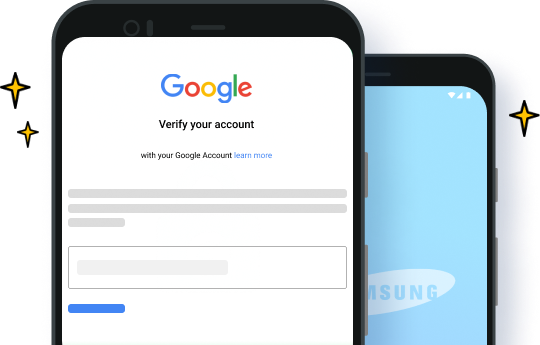
Apeiti Samsung FRP
Atrakinkite „Samsung“ / LG neprarandant duomenų

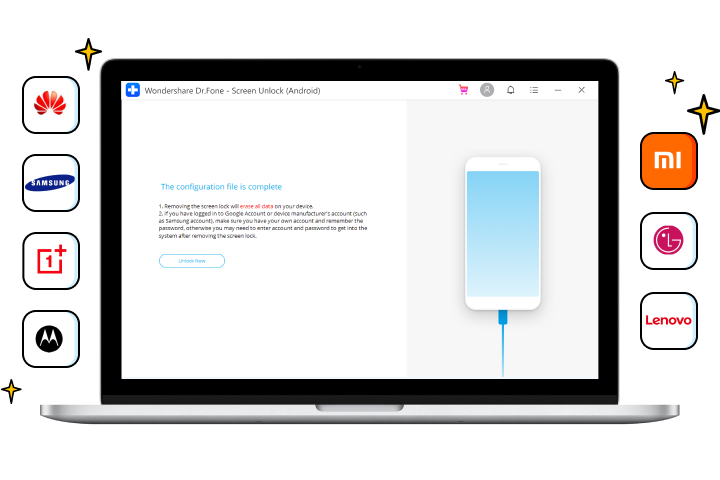
Palaikoma 15 prekių ženklų, daugiau nei 2000 Android telefonų ir planšetinių kompiuterių modelių
Pašalinkite „Android“ užrakinimo ekraną per kelias sekundes
Techninės specifikacijos
CPU
1 GHz (32 bitų arba 64 bitų)
RAM
256 MB ar daugiau RAM (rekomenduojama 1024 MB)
Vieta kietajame diske
200 MB ir daugiau laisvos vietos
Palaikomi įrenginiai
Atrakinkite „Android“ ekraną: „Android 2.1“ ir naujesnė versija
Pašalinkite „Google FRP Lock“: „Android“ 6/7/8/9/10
Kompiuterio OS
Windows:
Win 11/10/8.1/8/7
„Android“ užrakinimo ekrano pašalinimo DUK
-
Kada man reikia atrakinti Android telefoną be slaptažodžio?Yra įvairių scenarijų, kai žmonės negali sėkmingai patekti į „Android“ sistemą. Pavyzdžiui, ilgam palikę telefoną ramybėje, jie gali tiesiog pamiršti šablono užraktą arba užrakinimo ekrano slaptažodį. Gali būti, kad jie gavo naudotą telefoną su užrakinimo ekranu, užrakinimo ekrano kodą nustatė išdykęs vaikas, o dar blogiau – ekranas užrakinamas daug kartų įvedus neteisingą slaptažodį. Visais šiais atvejais jums reikia „Android“ užrakinimo ekrano pašalinimo įrankio, kad galėtumėte greitai apeiti „Android“ užrakinimo ekraną.
-
Kaip išjungti užrakinimo ekraną „Android?“Užrakinimo ekranas „Android“ tikrai gali gerai apsaugoti jūsų privatumą, tačiau tai iš tikrųjų suteikia tam tikrų patogumų. Naudojant užrakinimo ekraną atidėta prieiga prie gaunamų pranešimų ar programų, be to, tai yra košmaras, kai visiškai pamirštamas užrakinimo ekrano slaptažodis arba šablonas. Taigi, kai kurie žmonės norėtų išjungti užrakinimo ekraną „Android“, kad palengvintų gyvenimą. Toliau pateikiami paprasti veiksmai, kurių reikia laikytis:
- Pranešimų skydelyje bakstelėkite nustatymų programą arba krumpliaračio piktogramą.
- Eikite į elementą Sauga.
- Pasirinkite Ekrano užraktas ir pasirinkite Nėra arba Braukite (jei jau turite užrakinimo ekraną, turite įvesti reikiamą slaptažodį, šabloną arba patvirtinti piršto atspaudą).
-
Kaip užrakinti „Android“ ekraną?Jei jūsų „Android“ sistemoje nėra užrakinimo ekrano, galite jį pridėti, nes tokiu būdu galite apsaugoti savo privatumą ir neleisti, kad į jūsų duomenis žiūrėtų nepageidaujamos akys. Tiesiog eikite į Nustatymai > Sauga > Ekrano užraktas, kad pridėtumėte norimą „Android“ ekrano užraktą. Čia yra dažniausiai naudojami „Android“ ekrano užraktai:
- Šablonas: prieš įeidami į „Android“ sistemą turite nupiešti šabloną.
- Slaptažodis: norėdami pasiekti „Android“ sistemą, turite įvesti bent 6 skaitmenis. Tai gali būti mažiau patogu nei šablono užrakinimo ekranas.
- PIN kodas: PIN kodo Android užraktą paprastai sudaro tik 4 skaitmenys, o kai kurie žmonės mėgsta jį naudoti kaip paprastesnę slaptažodžio ekrano užrakto alternatyvą.
- Pirštų atspaudai: pirštų atspaudų užraktas yra patogiausias „Android“ užrakinimo ekranas. Turite įrašyti kelias piršto galiuko dalis, kad telefonas prisimintų, kad tai yra jūsų unikalus piršto atspaudas.
-
Kokius modelius palaiko „Google FRP Lock“ pašalinimas?Funkcija „Pašalinti Google FRP užraktą“ šiuo metu palaiko tik „Samsung“ serijos įrenginius.
-
Kaip iš naujo nustatyti užrakinimo ekrano slaptažodį?
Kai pamiršote užrakinimo ekrano slaptažodį, turite atrakinti „Android“ telefoną be slaptažodžio ir iš naujo nustatyti slaptažodį. Yra 2 būdai, kaip apeiti „Android“ užrakinimo ekraną:
1 būdas: paleiskite „Android“ į atkūrimo režimą ir pasirinkite gamyklinius nustatymus, kad ištrintumėte slaptažodį. Tokiu būdu jūsų duomenys bus ištrinti.
2 būdas: jei klausiate „kaip atrakinti Android telefono slaptažodį neatkuriant gamyklinių parametrų“, tuomet jums tikrai reikia Android užrakinimo ekrano pašalinimo įrankio, pvz., Dr.Fone – Ekrano atrakinimas (Android). Šį įrankį galite naudoti norėdami pašalinti „Android“ užrakinimo ekraną išsaugodami įrenginio duomenis.
Nebesijaudinkite dėl atrakinimo!
Nesvarbu, kad jūsų telefonas užrakintas pagal šabloną, PIN kodą, Google FRP, slaptažodį ar piršto atspaudą, Dr.Fone gali tvarkyti visus šiuos užraktus ir juos atrakinti!
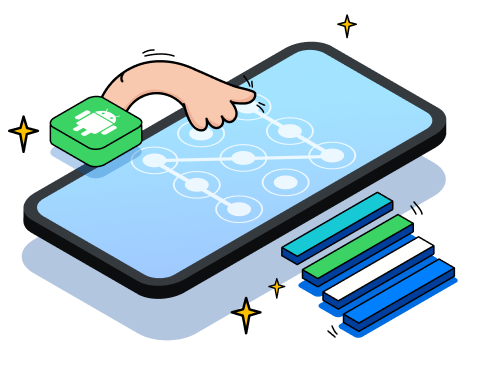
Mūsų klientai taip pat atsisiunčia

Atkurkite ištrintus arba prarastus duomenis iš daugiau nei 6000 Android įrenginių.

Perkelkite kontaktus, SMS, nuotraukas, muziką, vaizdo įrašus ir daugiau iš „Android“ įrenginių į kompiuterius ir atvirkščiai.

Pasirinktinai sukurkite atsarginę „Android“ duomenų kopiją kompiuteryje ir, jei reikia, atkurkite.